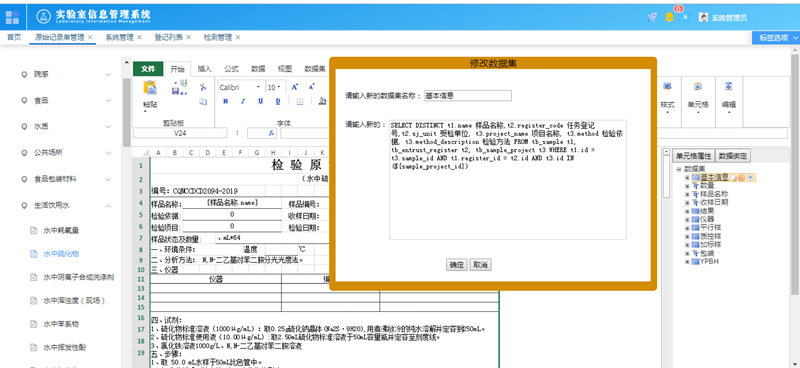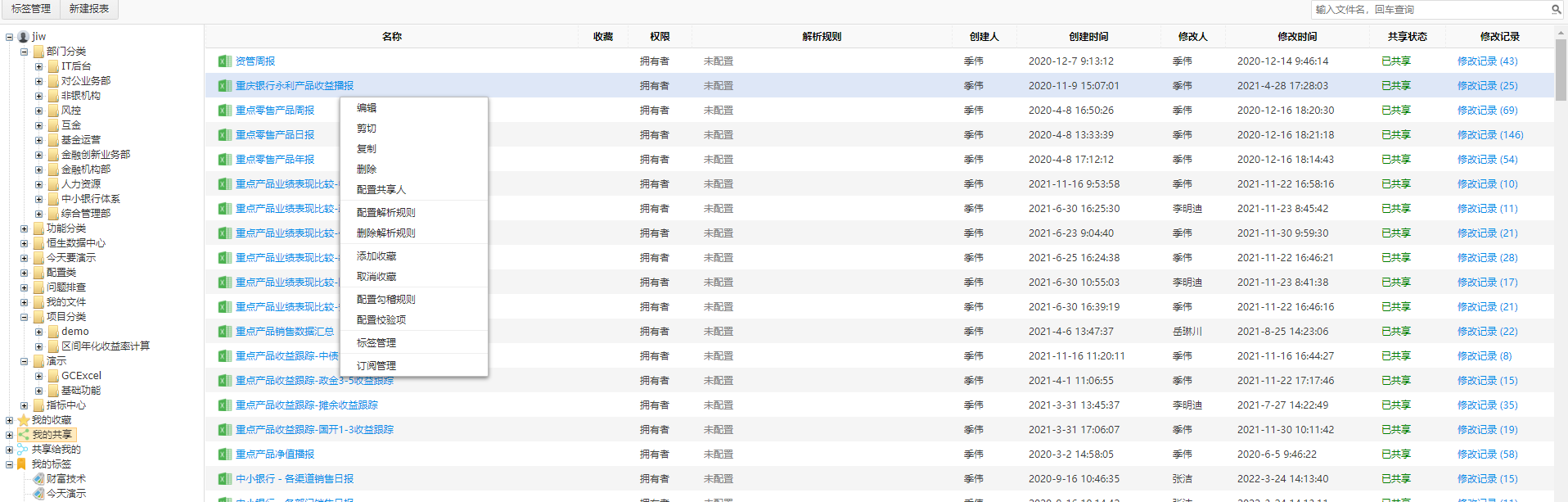前言
在数据处理或者数据分析的场景中,需要对已有的数据进行排序,在Excel中可以通过排序功能进行整理数据。而在Java中,则可以借助Excel表格插件对数据进行批量排序,下面是一些常见的数据排序方法:
按值排序
按图标排序
按字体颜色排序
按背景色排序
根据自定义序列排序
下面将为大家介绍如何使用Java分别实现上述的Excel数据排序。
样例数据
为了方便展示,先准备一些样例数据,用于排序,定义一个方法,传入workbook,在上面添加如下数据。
private void SetExampleData(Workbook wb) {
Object data = new Object[][]{
{"Name", "City", "Birthday", "Eye color", "Weight", "Height"},
{"Richard", "New York", new GregorianCalendar(1968, 5, 8), "Blue", 67, 165},
{"Nia", "New York", new GregorianCalendar(1972, 6, 3), "Brown", 62, 134},
{"Jared", "New York", new GregorianCalendar(1964, 2, 2), "Hazel", 72, 180},
{"Natalie", "Washington", new GregorianCalendar(1972, 7, 8), "Blue", 66, 163},
{"Damon", "Washington", new GregorianCalendar(1986, 1, 2), "Hazel", 76, 176},
{"Angela", "Washington", new GregorianCalendar(1993, 1, 15), "Brown", 68, 145}
};
IWorksheet sheet = wb.getWorksheets().get(0);
sheet.getRange("A1:F7").setValue(data);
sheet.getRange("A:F").setColumnWidth(15);
wb.save("output/sampleData.xlsx");
}
样例数据如下所示:
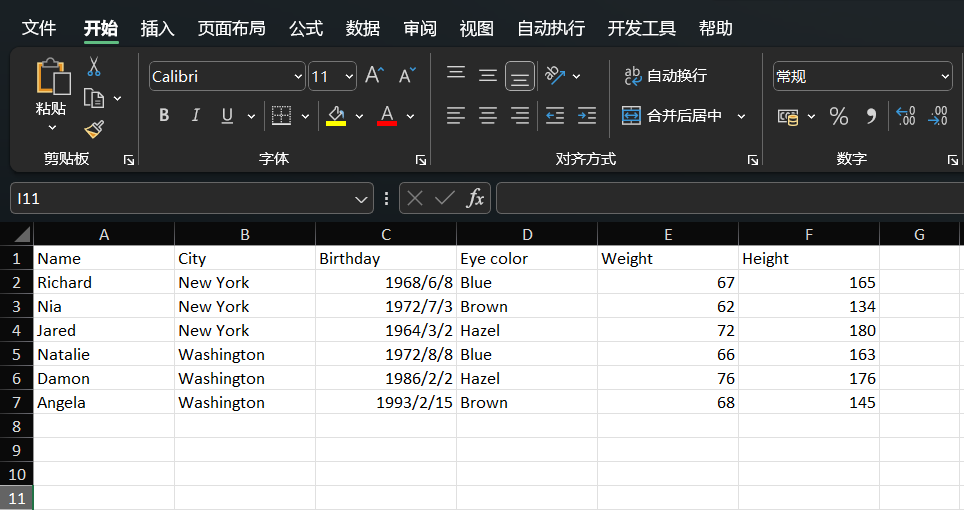
1. 按值排序
按值排序是指根据单元格值按特定顺序排列数据的排序操作。setOrientation方法用于指定排序的方向类别,即列或行。
public void SortByValue() {
Workbook wb = new Workbook();
SetExampleData(wb);
IWorksheet sheet = wb.getActiveSheet();
//对F列做升序排序.
sheet.getRange("A2:F7").sort(sheet.getRange("F2:F7"), SortOrder.Ascending, SortOrientation.Columns);
wb.save("output/sortByValue.xlsx");
}
实现效果如下图所示:
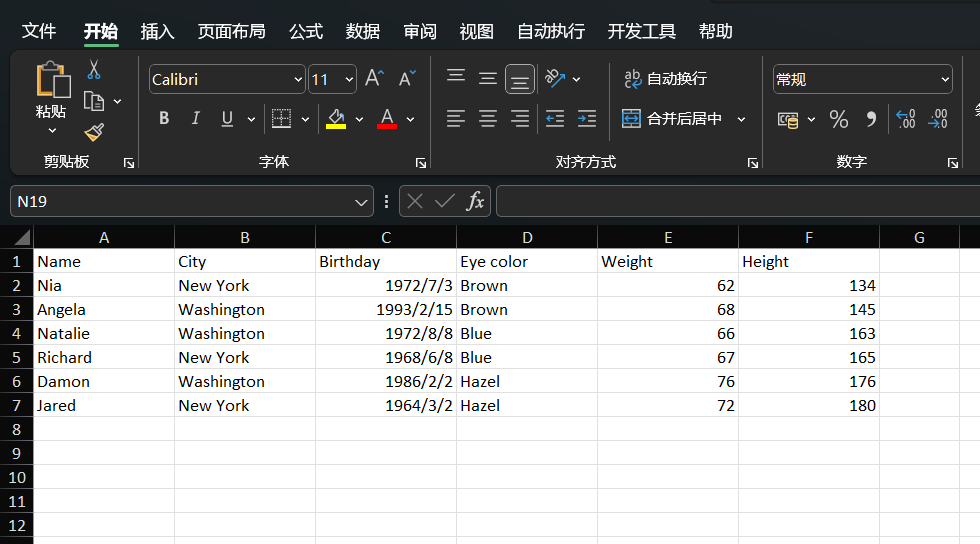
2. 按图标排序
按图标排序是指基于单元格的条件格式图标执行的排序操作。
public void SortByIcon() {
Workbook wb = new Workbook();
SetExampleData(wb);
IWorksheet sheet = wb.getActiveSheet();
IIconSetCondition iconset = sheet.getRange("F2:F27").getFormatConditions().addIconSetCondition();
iconset.setIconSet(wb.getIconSets().get(IconSetType.Icon3TrafficLights1));
sheet.getSort().getSortFields().add(new IconSortField(sheet.getRange("F2:F7"),
wb.getIconSets().get(IconSetType.Icon3TrafficLights1).get(2), SortOrder.Ascending));
sheet.getSort().setRange(sheet.getRange("A2:F7"));
sheet.getSort().setOrientation(SortOrientation.Columns);
sheet.getSort().apply();
wb.save("output/sortByIcon.xlsx");
}
实现效果如下图所示:
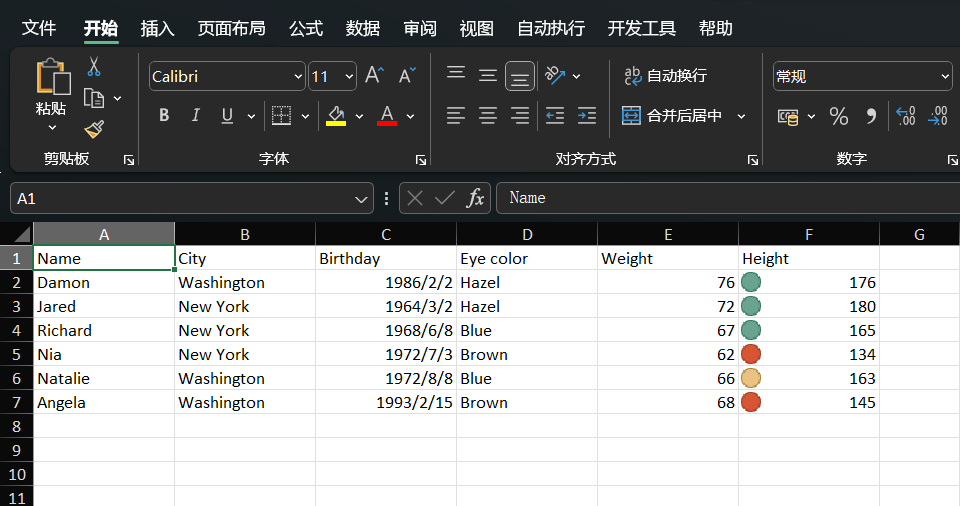
3. 按字体颜色排序
按字体颜色排序是指根据单元格的显示格式和字体颜色执行的排序操作。
public void SortByFontColor() {
Workbook wb = new Workbook();
SetExampleData(wb);
IWorksheet sheet = wb.getActiveSheet();
sheet.getRange("F2").getFont().setColor(Color.GetRed());
sheet.getRange("F3").getFont().setColor(Color.GetGainsboro());
sheet.getRange("F4").getFont().setColor(Color.GetGreen());
sheet.getRange("F5").getFont().setColor(Color.GetGainsboro());
sheet.getRange("F6").getFont().setColor(Color.GetGainsboro());
sheet.getRange("F7").getFont().setColor(Color.GetGainsboro());
sheet.getSort().getSortFields().add(new FontColorSortField(sheet.getRange("F2:F7"),
sheet.getRange("F7").getFont().getColor(), SortOrder.Ascending));
sheet.getSort().setRange(sheet.getRange("A2:F7"));
sheet.getSort().setOrientation(SortOrientation.Columns);
sheet.getSort().apply();
wb.save("output/sortByFontColor.xlsx");
}
实现效果如下图所示:

4. 按背景色排序
按背景颜色排序是指根据单元格的背景颜色进行排序的操作。
public void SortByBackgroundColor() {
Workbook wb = new Workbook();
SetExampleData(wb);
IWorksheet sheet = wb.getActiveSheet();
sheet.getRange("F2").getInterior().setColor(Color.GetLightPink());
sheet.getRange("F3").getInterior().setColor(Color.GetLightGreen());
sheet.getRange("F4").getInterior().setColor(Color.GetLightPink());
sheet.getRange("F5").getInterior().setColor(Color.GetLightGreen());
sheet.getRange("F6").getInterior().setColor(Color.GetLightBlue());
sheet.getRange("F7").getInterior().setColor(Color.GetLightPink());
sheet.getSort().getSortFields().add(new CellColorSortField(sheet.getRange("F2:F7"),
sheet.getRange("F4").getDisplayFormat().getInterior(), SortOrder.Ascending));
sheet.getSort().setRange(sheet.getRange("A2:F7"));
sheet.getSort().setOrientation(SortOrientation.Columns);
sheet.getSort().apply();
wb.save("output/sortByBackgroundColor.xlsx");
}
实现效果如下图所示:

5. 根据自定义序列排序
public void CustomSort() {
Workbook wb = new Workbook();
SetExampleData(wb);
IWorksheet sheet = wb.getActiveSheet();
ValueSortField sortkey = new ValueSortField(sheet.getRange("A2:A7"), "\"Angela\", \"Damon\"");
sheet.getRange("A2:F7").sort(SortOrientation.Columns, false, sortkey);
wb.save("output/customSort.xlsx");
}
实现效果如下图所示:
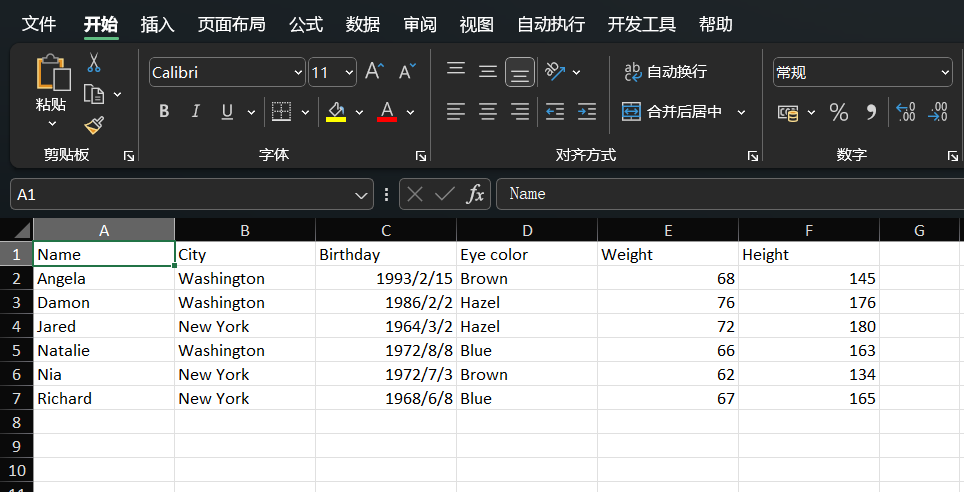
总结
以上就是在Java中对Excel数据进行排序的方法,如果您想了解更多有关于数据排序的玩法和技巧,可以参考这篇帮助手册,无论是初学者还是有经验的专业人士,该帮助手册都将为您提供有价值的指导和帮助。
GcExcel | 下载试用
GrapeCity Documents for Excel (简称:GcExcel)是一款基于 Java 平台的服务端高性能表格组件,可与纯前端表格控件 SpreadJS 前后端兼容,无需依赖 Office、POI 或第三方应用软件,在前端展示电子表格数据,在服务端批量创建、加载、编辑、打印、导入/导出 Excel 文档,为您开发的应用程序提供在线文档的前后端数据同步、在线填报与服务端批量导出与打印,以及类 Excel 报表模板设计与服务端高性能处理等一整套类 Excel 全栈解决方案。
葡萄城热门产品